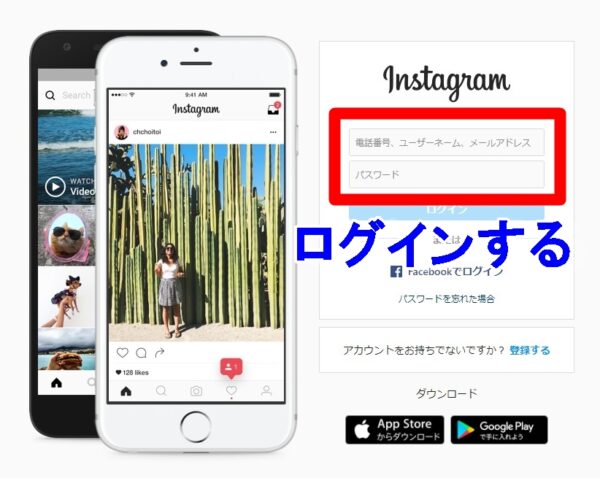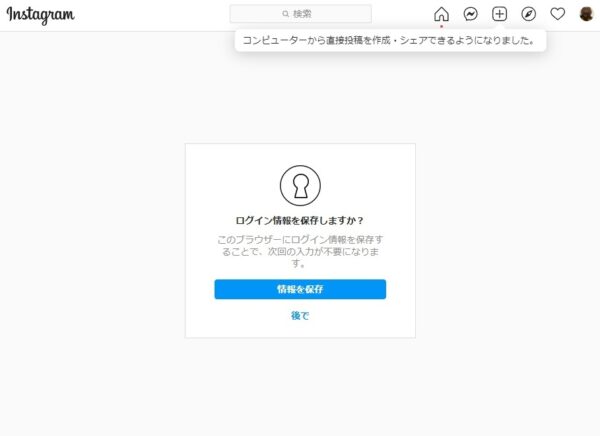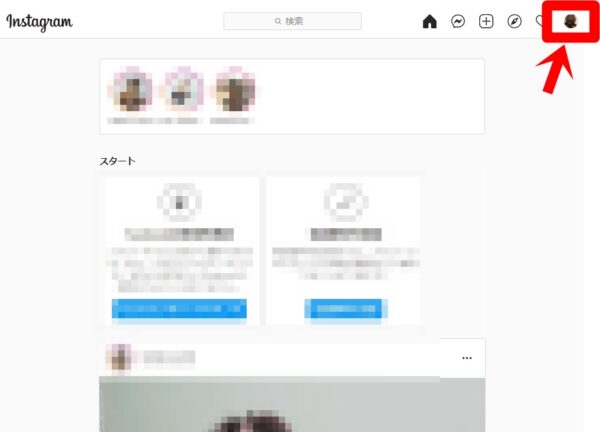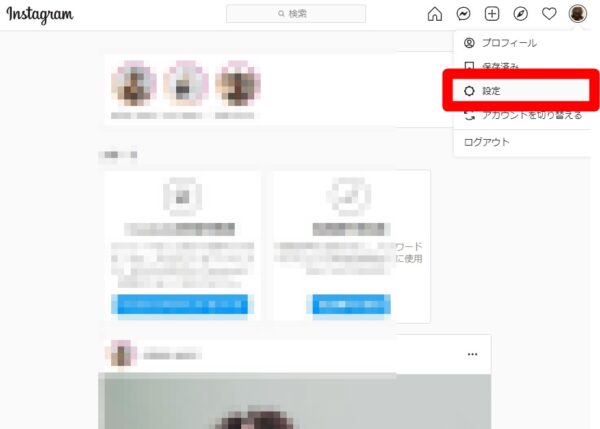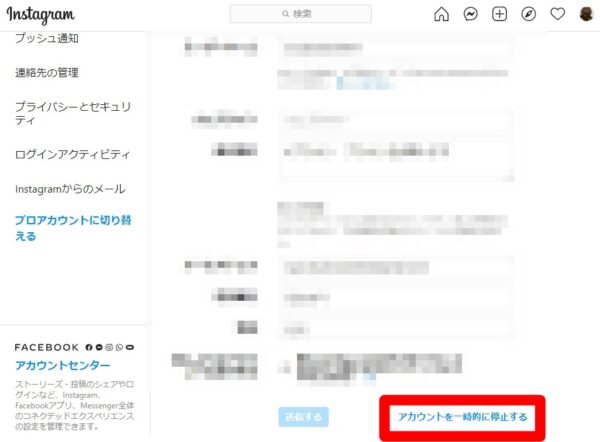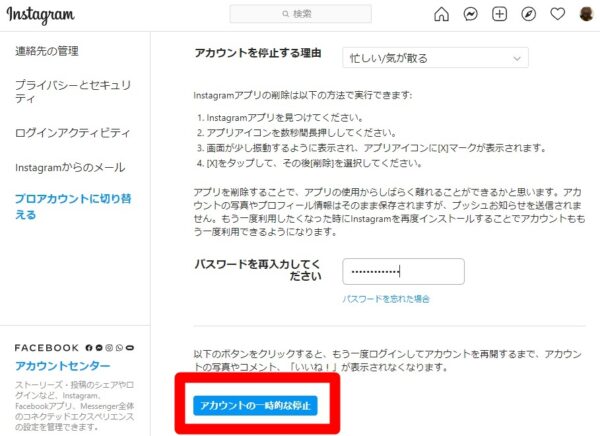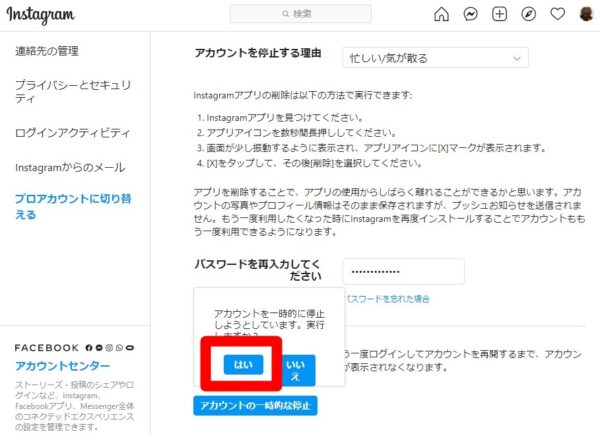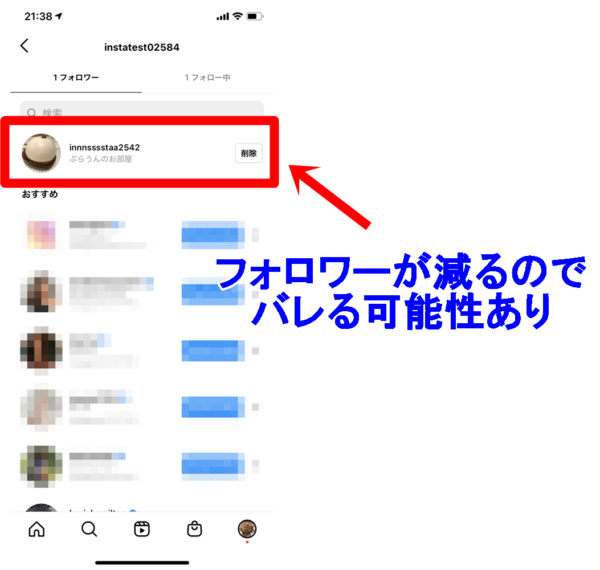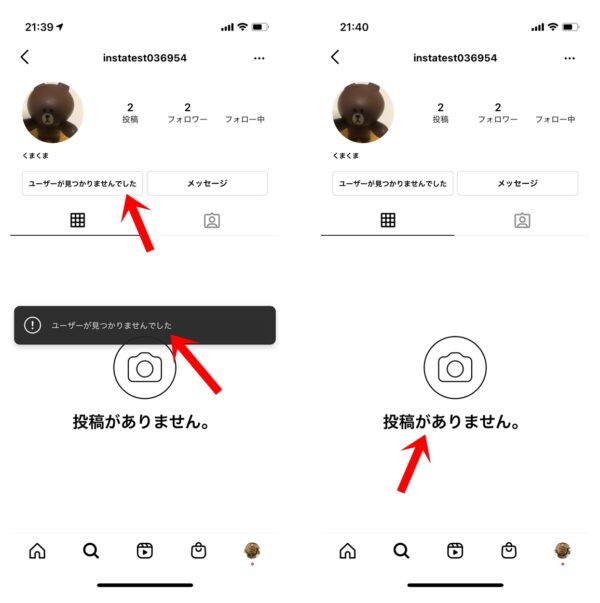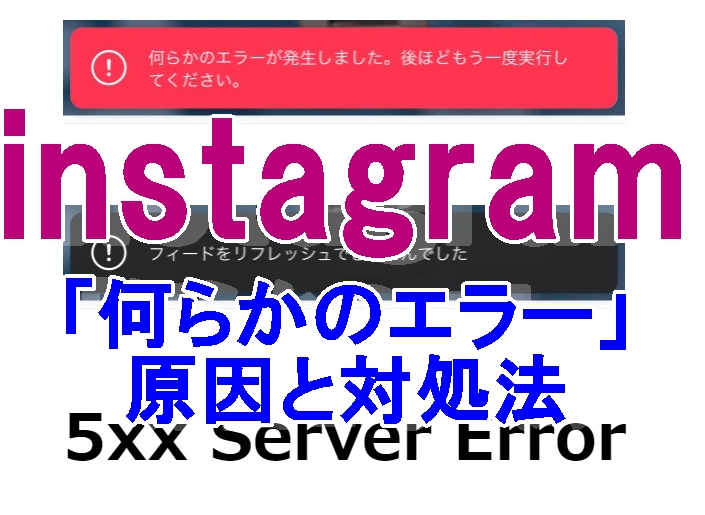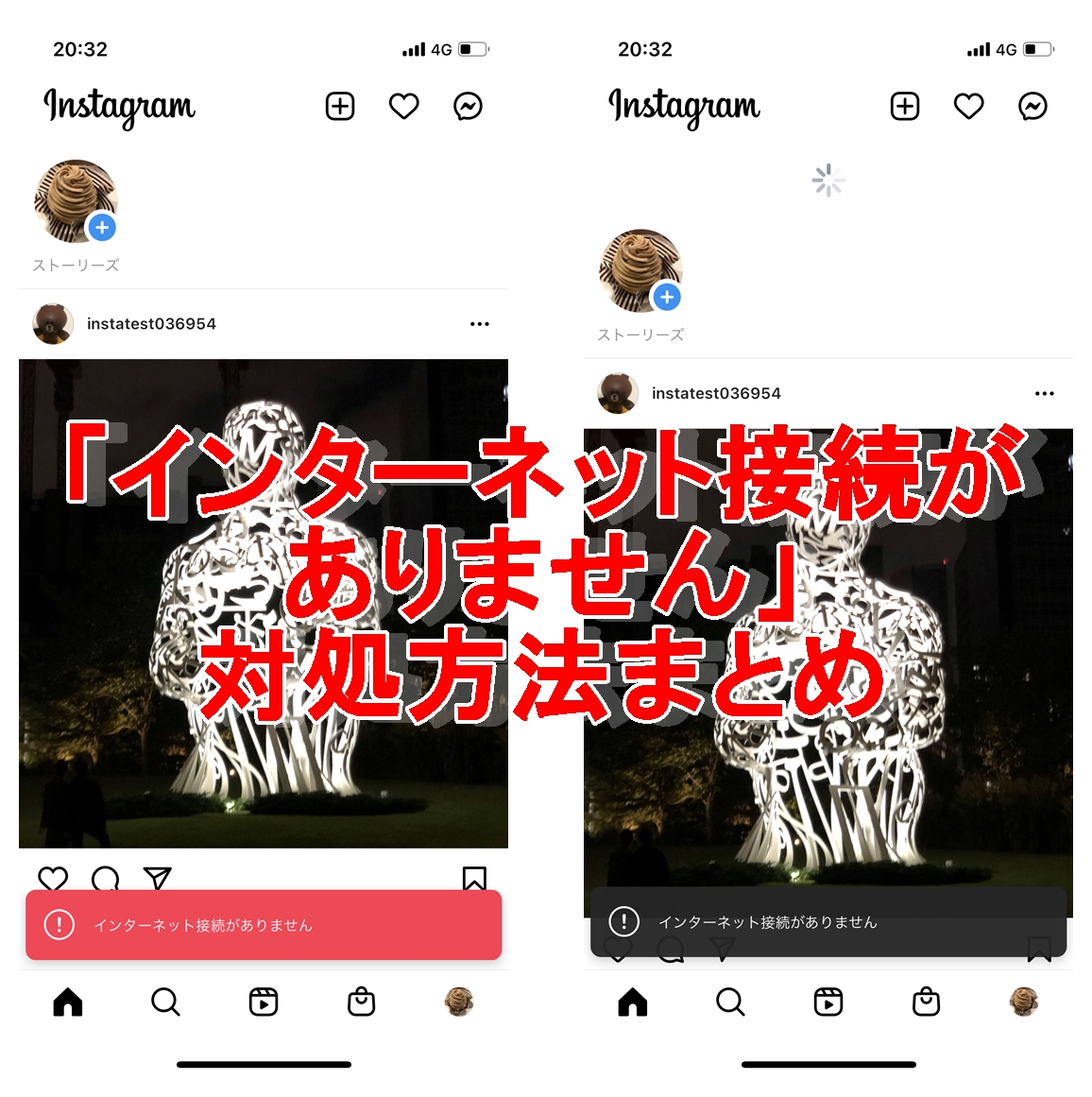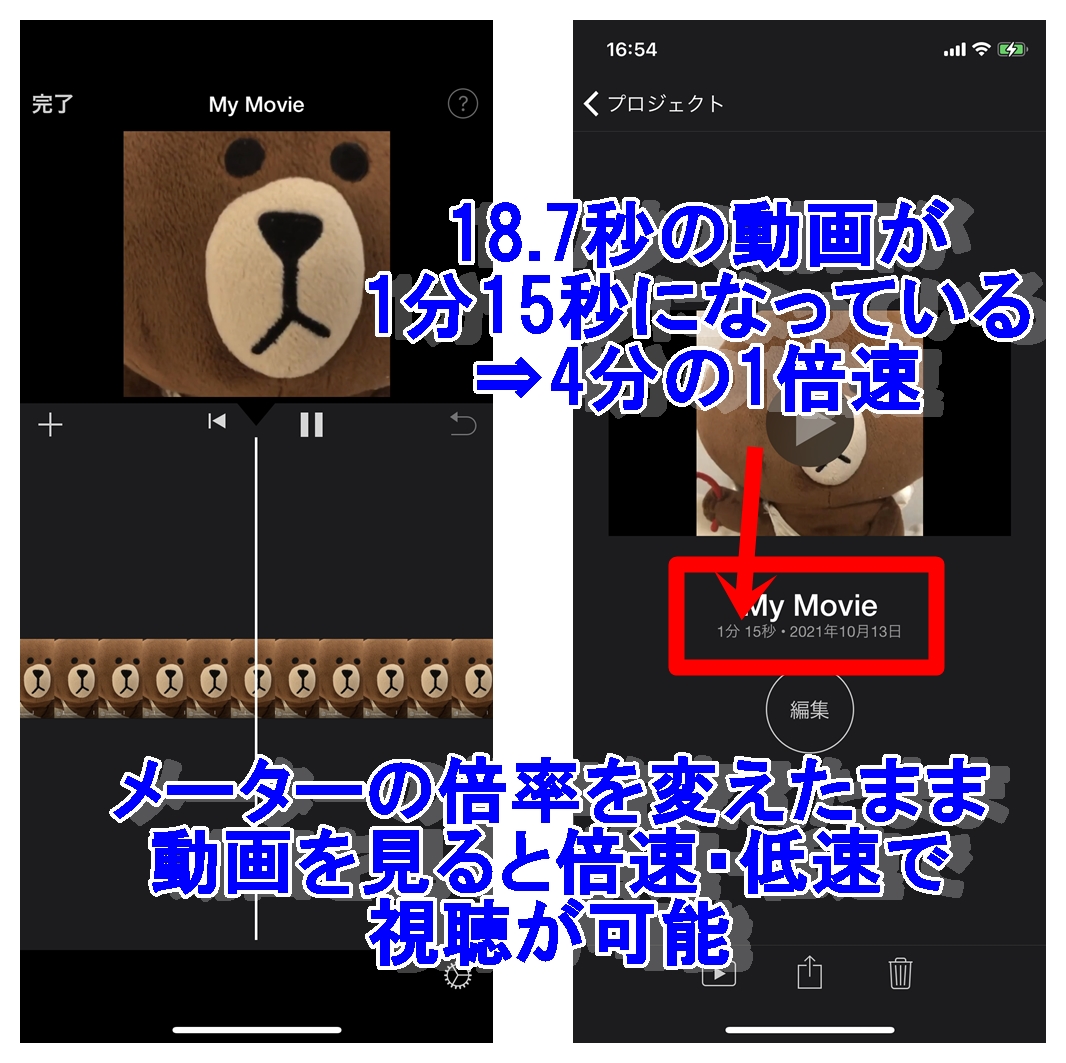instagram(インスタグラム)では一時的にアカウントを利用したくないとか、面倒な人間関係からちょっと逃れたいというのであれば、アカウントを削除する他に「一時停止」という機能を検討すると良いです。
アカウントを「一時停止」することで、後ほどアカウントを復活することもできますし、それまでデータを残しておくことができます。
今回はinstagram(インスタグラム)でアカウントを一時停止する方法や、いつまで復活が可能なのか、さらには復活できない時の対処法なども解説していきます。
■関連機能「アカウント削除」
⇒instagramで自分のアカウントを削除する方法!削除できない原因も
アカウントの「一時停止」とは?
instagram(インスタグラム)ではアカウントを一時停止することができます。
アカウントを一時停止することで、一定期間だけinstagram(インスタグラム)からアカウントの存在を見えないようにすることができます。
非表示になる機能
アカウントの一時停止を行うことで、以下の機能が非表示となります。
プロフィール
自分のプロフィールが非表示となります。
投稿
自分の投稿(フィード・ストーリー・リール)などが非表示となります。
いいね
自分のいいねも非表示になります。
コメント
自分が付けたコメントが非表示になります。
一時停止は1週間に1回
一時停止を設定するのは1週間に1回しか行うことができません。
復活は好きなタイミングで可能
アカウントを復活したいときには、自分の好きなタイミングで復活することができます。
アカウントの削除の場合には、削除設定後、30日間の猶予期間が与えられますが、その期間経過後はinstagramのサーバーからもデータが削除されてしまい、アカウントの復活ができなくなります。
参考⇒instagramで自分のアカウントを削除する方法!削除できない原因も
インスタグラムの一時停止のやり方
一時停止をするには、アプリからではなくブラウザでinstagramにログインして行わないといけません。
ブラウザとはiPhoneであればSafari、AndroidであればGoogle Chromeなどの事を意味しています。そちらでinstagramアカウントにログインをする必要があるということです。
instagramアプリからではできないので、その点は間違わないようにしてください。
基本操作手順
手順
- ブラウザ(SafariやGoogle Chromeなど)でinstagramにログインする
- ⇒instagramログインページへ
- 2段階認証を設定している場合には、セキュリティコードも求めらるので、コードを取得して認証を解除する
- 右下の「プロフィールアイコン」を選択
- 「設定アイコン」を選択
- 「プロフィールを編集」を選択
- 「アカウントを停止する理由」から適切な理由を選択
- 「パスワードを再入力してください」の部分にパスワードを再入力して「アカウントの一時的な停止」を選択
- 「アカウントを一時的に停止しようとしています。実行しますか?」と出てくるので「はい」を選択
以上のようにしてアカウントを一時停止することができます。この状態でinstagramアプリを開くと「ログアウトされました」と表示され、ログアウト状態となっています。
PC版で一時停止する
画像解説
SafariやGoogle Chromeなどのブラウザでまずはログインをしてください。
「ログイン情報を保存しますか」といった表示が出てきたら「後で」をクリック。
右上の「アイコン」をクリックします。
「設定」をクリックします。
下の方にスクロールして「アカウントを一時的に停止する」をクリックします。
アカウントを停止する理由と、パスワードを再度入力して、「アカウントの一時的な停止」をクリックします。
「アカウントを一時的に停止しようとしています。実行しますか?」と出てくるので「はい」をクリックします。
以上でアカウントを一時停止ができました。
また、アカウントを復活するには、再度ログインすることでいつでも好きな時に復活することができます。
一時停止中は相手にどう見える?
一時停止すると以下のように変化があります。
フォロー・フォロワーからいなくなる
フォロー・フォロワーの欄から、あなたが消えてしまいます。
ただし、アカウントの削除をした場合でも、フォロー・フォロワーの欄からあなたが消えてしまうのは変わらないので、相手からすれば、アカウントを削除したのか、一時停止したのかはこの点から判断できません。
プロフィールの変化
投稿がありませんと表示
相手のプロフィールを見に行った場合、「投稿がありません」と表示されて、フィードやストーリー、リールなどが表示されなくなっています。
ユーザーが見つかりませんでしたと表示
また、「ユーザーが見つかりませんでした」と表示されてしまいます。
DMは変化なし
DMに関しては変化なしです。相手にメッセージを送ることもできます。
インスタグラムアカウントの復活方法
一時停止した後にアカウントを復活するには、「再度インスタグラムにログインする」だけです。
復活した後は、データもそのまま残っているので、以前のまま利用していくことができます。
■もっと詳しく調べる
⇒instagramの使い方・仕様まとめ